6.15
Posted w494129131
tags:
篇首语:本文由小常识网(cha138.com)小编为大家整理,主要介绍了6.15相关的知识,希望对你有一定的参考价值。
4、磁盘格式化
执行“cat /etc/filesystem”可以查看linux系统支持的文件系统格式,默认格式为“xfs”:
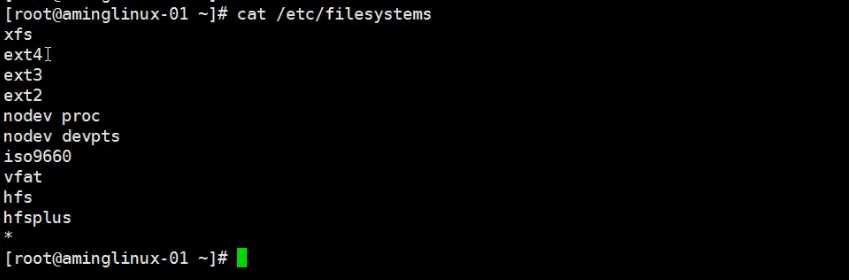
/和/boot/都是xfs格式,执行“mount”命令查看文件系统的格式:

centos6的文件系统格式为ext4,centos5的文件系统格式为ext3,centos4的文件系统格式为ext2
执行“mke2fs”可以格式化磁盘:
-t:指定要格式化成什么格式的系统,可以是ext4、ext3等,不支持xfs
-b:指定块大小,默认是4kb,当一个文件写入数据之后,即便文件大小不到4kb,但是也要占用一个块,所以通过du -sh查看大小也是4kb,当存储的都是较大的文件时,可以将块设置的大点,如果都是小文件,则需要将块大小设置的小些,一般保持默认
-m:指定分区预留的空间大小,如下所示预留百分之一的空间
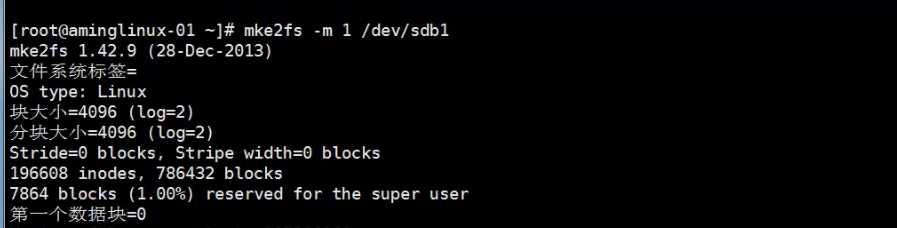
执行mkfs.ext4也可以将文件系统格式化为ext4格式,执行mkfs.xfs -f /dev/sdb1可以将文件系统格式化为xfs格式(mkfs支持的选项与mke2fs支持的选项相同):
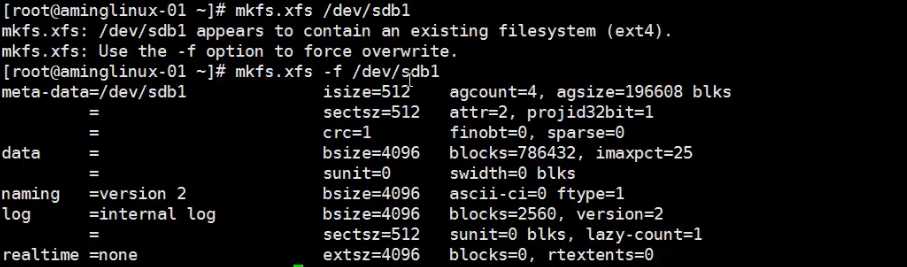
执行命令“blkid /dev/sdb1”可以查看未挂载的分区的格式:

默认情况下,4个块对应一个iNode号,可以执行“mke2fs -i”选项修改iNode与块的对应关系,最低是一个块对应一个iNode:
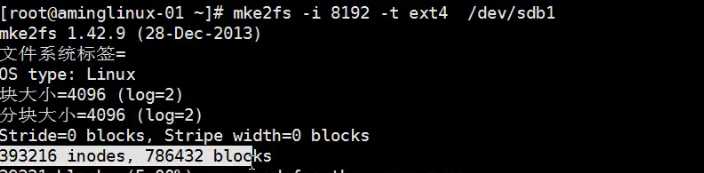
5、挂载磁盘
执行mkfs格式化文件系统,然后通过blkid查看文件系统格式:
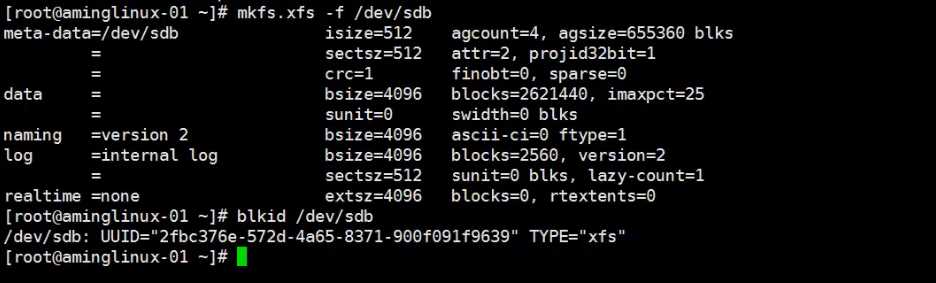
执行mount /dev/sdb /mnt/命令,挂载分区/dev/sdb到/mnt/目录下:
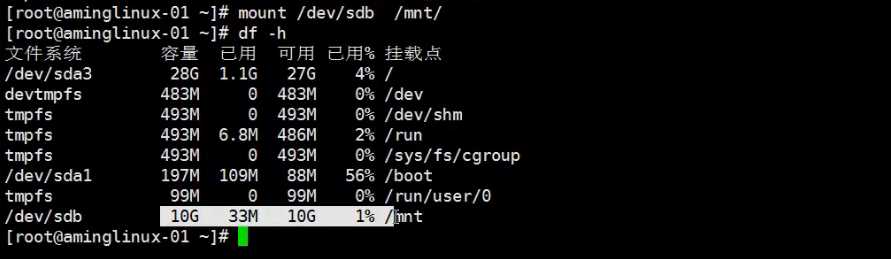
再次执行mount命令,可以查看/dev/sdb的文件系统格式为xfs:

执行umount命令卸载分区,在卸载分区时,需先退出分区:
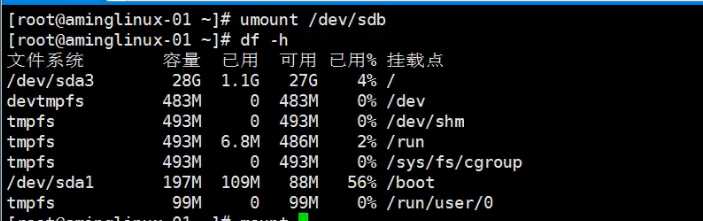
使用-l选项,可以不退出分区直接卸载分区:
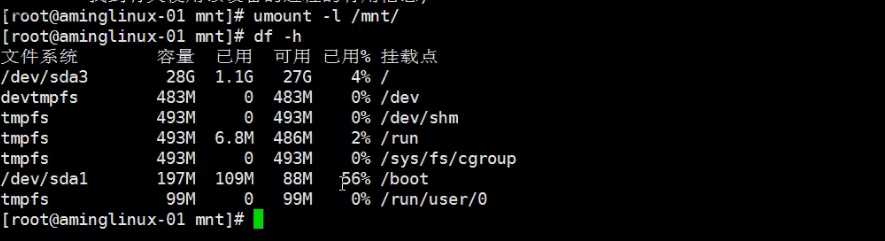
使用-o选项,可以后面跟着rw(读写)、ro(只读)、remount(重新挂载)等选项,不使用

-o选项时,默认有以下选项:

编辑文件/etc/sftab文件,文件中规定了系统启动时挂载哪些分区,一共分为六列,第一列是UUID表示设备号,除了写UUID也可以直接写磁盘名字比如/dev/sdb,UUID可以通过blkid查看,第二列是挂载点,第三列是文件系统格式,第四列是挂载选项,第五列表示是否备份文件系统,保持为0,最后一列设置优先级,如果设置为1或者2则表示系统启动时需要对磁盘进行检测

也可以通过UUID进行挂载:
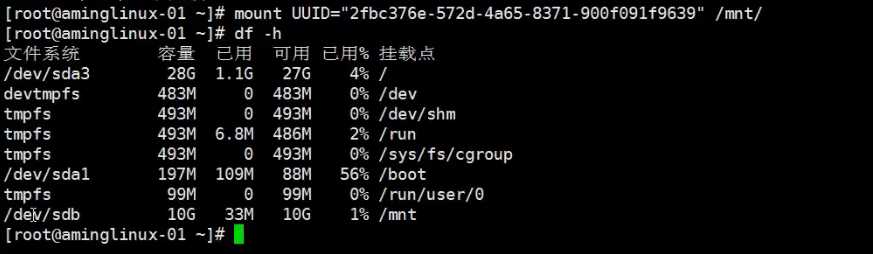
6、手动增加swap空间
当某个服务需要很大的swap空间时,可以手动增加swap
在文件系统中模拟磁盘,执行dd if=/dev/zero of=/tmp/newdisk bs=1M count=100,其中dd命令用来操作磁盘,if指定从哪里开始读,of表示将写入哪里:

创建完成之后,执行mkswap -f /tmp/newdisk进行格式化:

格式化完成之后,执行swapon /tmp/newdisk将磁盘加入到swap空间
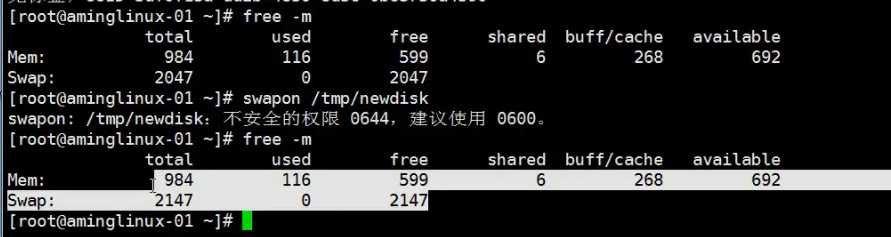
为了安全起见,可以执行chmod 0600 /tmp/newdisk命令,将新增加的swap权限修改为0600
如果不需要这么大的swap空间,可以执行swapoff /tmp/newdisk,将新增磁盘卸载,然后删除:

7、LVM讲解
LVM方便扩容存储空间,但是当磁盘发生问题之后,进行恢复时,会存在一定风险。
首先创建物理卷,然后在物理卷的基础上创建卷组,一个卷组可以保护多个物理卷,然后创建逻辑卷,格式化逻辑卷,挂载到系统中使用
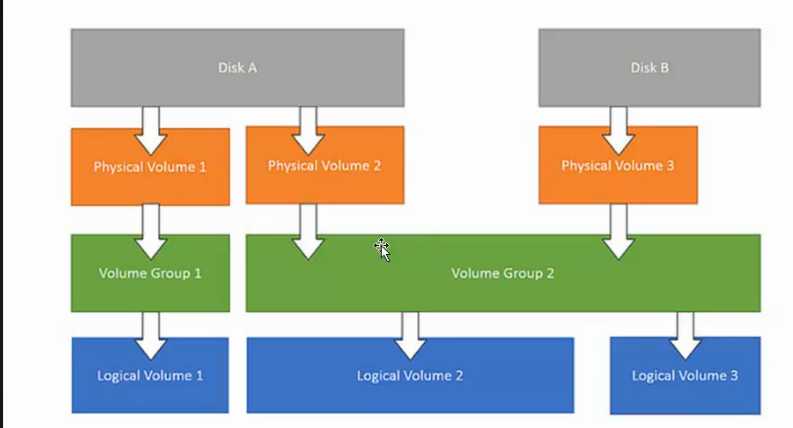
首先准备磁盘分区,执行fdisk /dev/sdb,然后创建三个分区,分别为1G
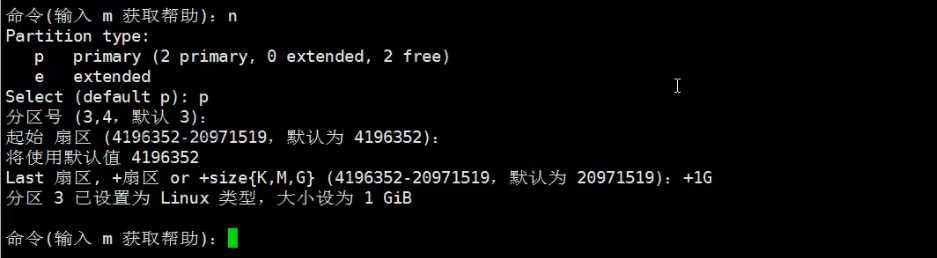
然后输入t改变分区类型为8e(lvm),然后输入w保存退出
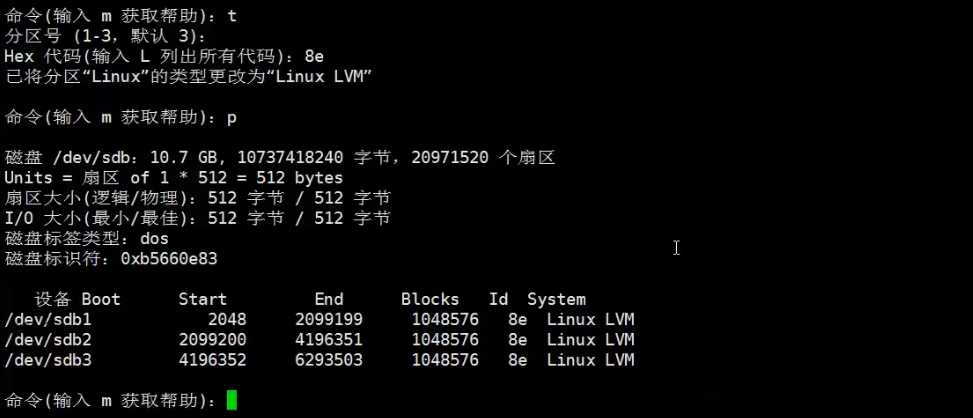
创建物理卷,执行pvcreat /dev/sdb*将三个分区创建为物理卷,默认情况下lvm未安装,执行yum provides "/*/pvcreat",由于忘记了命令的安装包名称,所以使用通配的方法进行查找安装,查找到lvm的安装包名称为lvm2,执行yum install -y lvm2进行安装。
安装完成后执行pvcreat /dev/sdb*命令创建物理卷,如果创建过程中发生错误,无法找到该文件,可以执行partrobe命令进行生成:
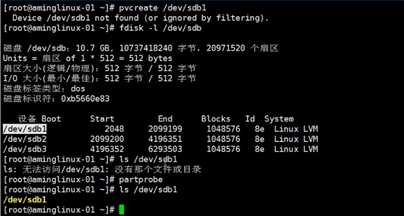
然后创建物理卷1.、2、3:

创建完成物理卷之后可以使用pvdisplay查看:
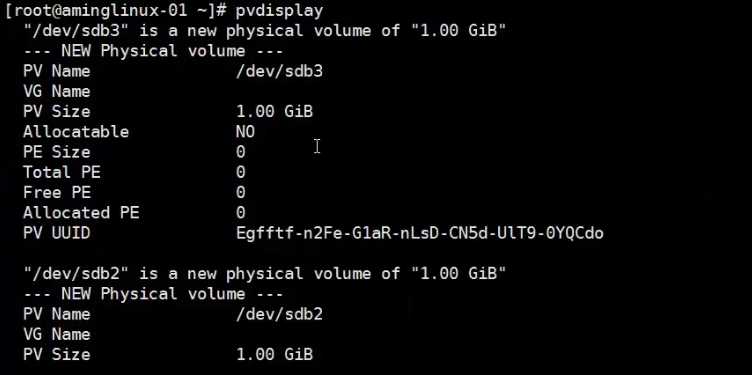
以上是关于6.15的主要内容,如果未能解决你的问题,请参考以下文章